Anteriormente, hablamos sobre la extracción y codificación de CD; aquí, cubriremos cómo asegurarnos de que esos archivos estén etiquetados correctamente. Lo haremos usando un programa llamado EasyTAG.
Primero, sin embargo, ¿qué está etiquetando exactamente? Las etiquetas ID3 son pequeños trozos de texto almacenados dentro del archivo MP3. Estas etiquetas son las que hacen posible que un reproductor de música o dispositivo portátil le muestre el artista, álbum, título de la canción e incluso portada. Toda esa información está almacenada dentro del MP3. Sin etiquetas, verá esto:
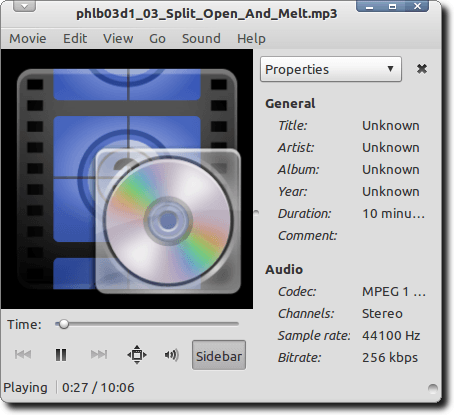
Con las etiquetas, verá algo completamente diferente.
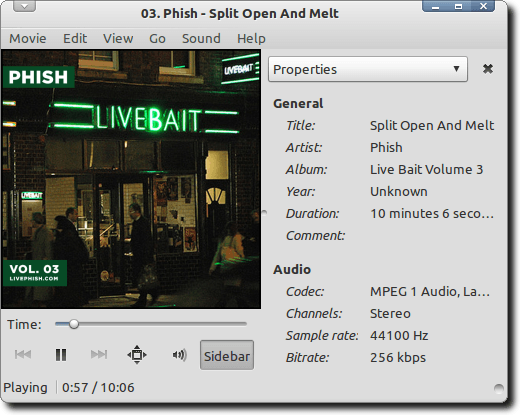
Instalar EasyTAG
Descargue el instalador de Windows para instalar EasyTAG en Windows. EasyTAG es una poderosa aplicación Linux que etiqueta archivos MP3, Ogg Vorbis, FLAC y AAC. Para instalarlo en Debian o Ubuntu (o sus derivados), simplemente escriba lo siguiente en una ventana de Terminal:
sudo apt-get install easytag
If utilizará EasyTAG para editar etiquetas AAC, deberá instalar una versión del programa con este comando:
sudo apt-get install easytag-aac
Usando EasyTAG para editar etiquetas ID3
Ahora que EasyTAG está instalado, vamos a abrirlo.
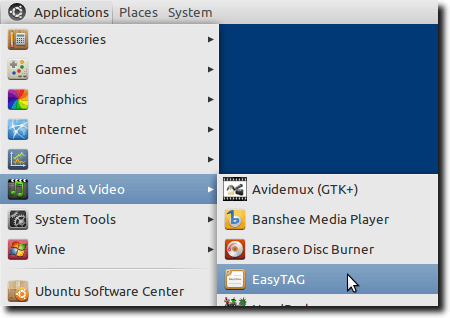
Verá una gran ventana, con un montón de opciones diferentes que pueden ser, para ser sincero, un poco intimidantes.
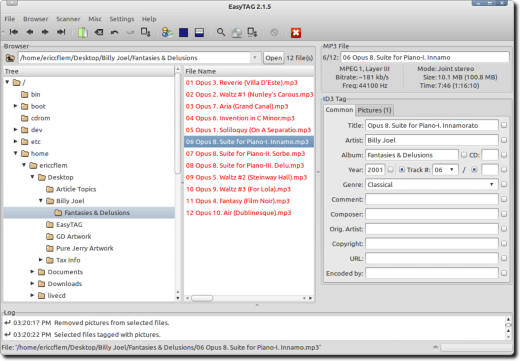
Veamos en algunas de las diferentes partes de la interfaz, para probar y aprender lo que EasyTAG puede hacer. Mientras hacemos esto, esperamos que su poder se aclare.
La primera sección que destacaremos es el buscador de archivos. Aquí es donde navegamos hasta la carpeta donde está almacenada nuestra música etiquetada.
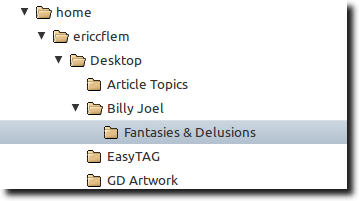
Haga clic en la carpeta en el buscador de archivos , y en el siguiente panel, verá todos los archivos de música de esa carpeta que EasyTAG puede editar.
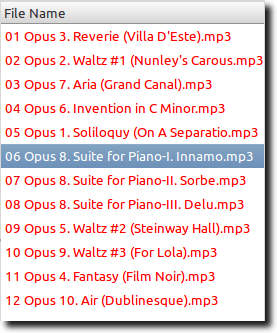
Algunos de estos pueden ser rojo. Esto significa que EasyTAG los ha escaneado y ha encontrado errores o alerta sobre los cambios que deben guardarse. Algunos archivos serán rojos por otra razón; esto se debe a que la versión del estándar ID3 que usan es anterior a la versión que utiliza EasyTAG, y como EasyTAG actualiza las versiones "viejas" a las más nuevas, le informa de ese cambio.
Puede edite la información de etiqueta para archivos individuales, o para todos los archivos a la vez (haciendo clic en una canción individual o resaltando todas). Cuando lo haga, notará que cierta información aparece en una variedad de campos en el panel de etiquetas, a la derecha.
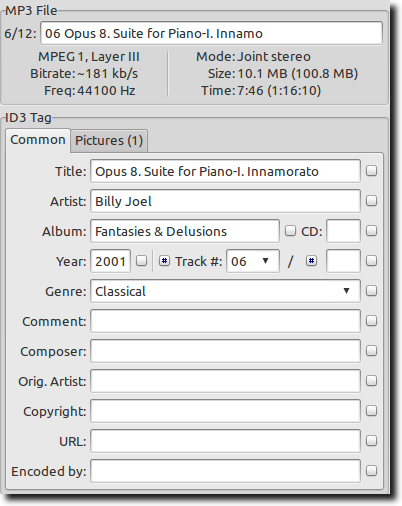
En esta imagen , algunas etiquetas ya están incluidas. Si no lo hicieron, o si alguna información era incorrecta, podríamos simplemente cambiarla. Además, cada campo tiene una pequeña casilla de verificación al lado. Una vez que complete un campo, al hacer clic en este cuadro, se informa a EasyTAG que el cambio se debe aplicar a todos los archivos actualmente resaltados. ¡Este es un gran ahorro de tiempo al rellenar el Artista, Álbum, Año, Género y otra información general, pero obviamente no debe usarse al completar el campo Título!
También verá una pestaña cerca de la parte superior de la imagen de arriba, llamada Imágenes. Haga clic en él y podrá agregar una carátula del álbum a sus archivos MP3.
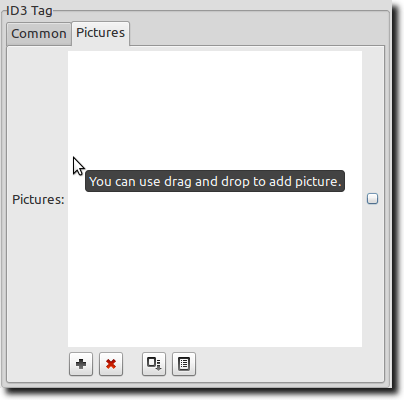
Simplemente arrastre una imagen (descargada de Google Image search, Amazon o en cualquier otro lugar donde encuentre portadas), en la ventana, o selecciónela haciendo clic en el signo más en la parte inferior. Para eliminar la carátula ya incorporada en el MP3, haga clic en la X roja. De nuevo, para aplicar esto a todos los archivos MP3 del mismo álbum, asegúrese de que todos sus archivos estén seleccionados, agregue la carátula y luego haga clic en la casilla de verificación cuadrada pequeña.
Edición automática de etiquetas
Hay otras dos maneras (tanto rápidas como bastante automáticas) de editar la información de las etiquetas. En primer lugar, puede tener bases de datos de metadatos en línea para escanear EasyTAG.
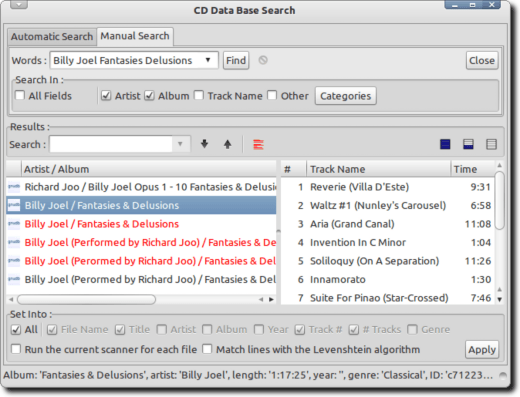
Con esta función, EasyTAG escanea sus archivos y verifica las bases de datos en línea para ver si coinciden. También puede buscar manualmente, en caso de que su conjunto de archivos no aparezca. Cuando encuentre la entrada correcta, presione el botón Aplicar y EasyTAG completará los campos por usted.
El otro método automatizado es ideal para cuando sus archivos MP3 son nombrados de manera consistente pero etiquetados incorrectamente. Si tiene una carpeta llena de archivos MP3, todos del mismo álbum, es lógico que la carpeta tenga el mismo nombre que el álbum. Y esa carpeta podría estar dentro de otra carpeta, usando el nombre del artista. Y los propios archivos MP3 podrían nombrarse con el número de pista y el título de la canción en el nombre del archivo, así:
01-Song_Title.mp3
If este es el caso, elija la opción Llenar etiqueta (s) en el menú Escáner y verá esta pequeña ventana.
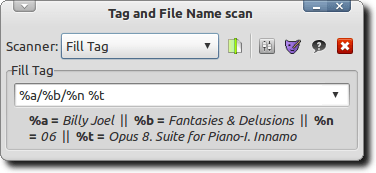
Solo Cuéntele a EasyTAG el patrón que usan sus archivos y carpetas, y en base a esa información (nombres de carpetas y archivos), completará las etiquetas correctas basadas en el patrón. También puede hacer lo opuesto: suponiendo que sus archivos están etiquetados perfectamente pero tienen nombres desiguales, puede hacer que EasyTAG cambie el nombre de sus archivos en función de las etiquetas.
Hay mucho más que EasyTAG puede hacer. Es un gran programa con muchas características (y una curva de aprendizaje potencialmente fuerte), pero vale la pena el esfuerzo. Si eres un usuario de Linux y quieres una herramienta poderosa para etiquetar tu música, EasyTAG es una de las mejores herramientas, si no la mejor.